了解 Chrome 书签在 Windows 10 PC 中的存储位置,查找 Chrome 书签位置以备份 Chrome 书签或导出 Google Chrome 书签。
书签是我们可以在网络浏览器上保存我们最喜欢的网页的最佳方式之一。它有助于简化导航和访问网站,而无需再次进行搜索。
有数百种适用于 Windows 操作系统的免费安全网络浏览器,但Google Chrome始终是适用于 Windows 10 PC的最佳、最快的网络浏览器。
几乎所有的网络浏览器都带有保存书签的功能,谷歌浏览器也有这个功能。
Google Chrome 浏览器让你可以根据需要自由创建、查看、编辑书签。你可以轻松找到特定书签、整理书签(按字母顺序或文件夹),也可以找到丢失的书签。甚至,备份 chrome 书签和恢复 chrome 书签的过程也非常简单。
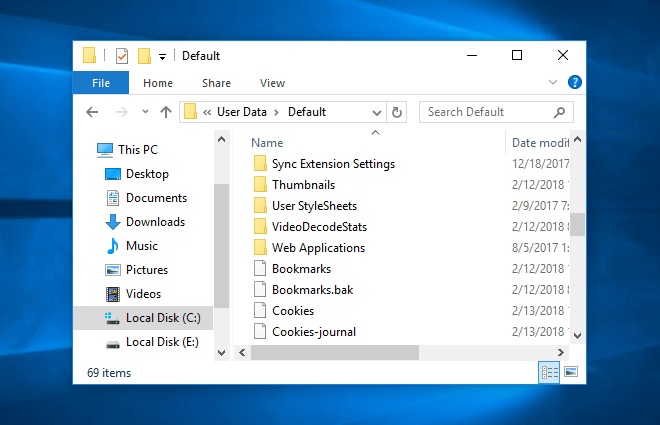
众所周知,在 Google Chrome 网络浏览器中添加书签非常容易。然而,我们大多数人并不熟悉——Windows 10 PC 中的 chrome 书签存储在哪里?如何查找 Windows 10 Chrome 书签位置。
在过去的几天里,我们收到了许多读者的请求,他们询问有关Windows PC 上Google Chrome 书签位置的问题。
Windows 10的Chrome书签存储在哪里?为了帮助我们的读者,我们提出了本教程,我们将在其中解释一些最常见的问题:我的书签在 Windows 10 PC 中存储在哪里?如何导出 Chrome 书签以及如何在 Google Chrome 中导入书签和设置?
Google Chrome 书签位置 Windows 10
Windows 10 Chrome书签存储提示和指南:在 Chrome 浏览器中查看和编辑书签非常简单,只需单击三个垂直点菜单图标,然后选择书签选项。现在,你将能够看到你添加的所有收藏网页的书签,以便在几秒钟内导航到它们,而无需在搜索栏中输入。
但是你知道Chrome 将其书签保存在你的 Windows 计算机上的什么位置吗?
好吧,很多人不知道,但是有一个实际的 Google Chrome 书签位置,所有 chrome 书签都存储在其中。
要查找计算机上的 Google Chrome 书签文件夹,你只需在 Google Chrome 浏览器的地址栏中输入chrome://version 并按Enter即可。现在,你将能够看到 Chrome 网络浏览器的书签位置列为配置文件路径。
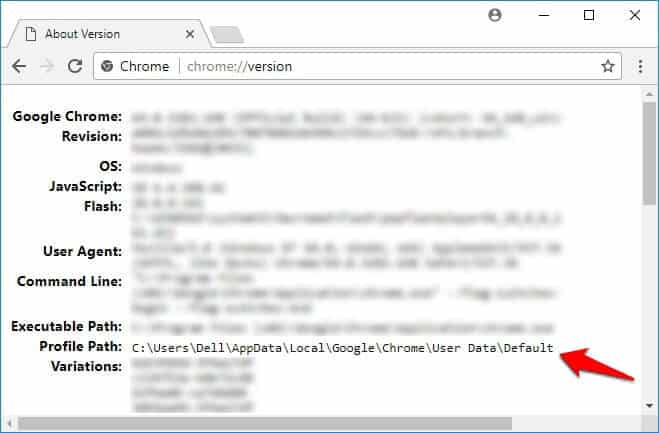
简而言之,如果你想访问 Chrome 书签文件夹,请打开以下目录:
Windows 7、Windows 8.1 和 Windows 10 Chrome 书签位置:
C:\Users\<用户名>\AppData\Local\Google\Chrome\User Data\Default
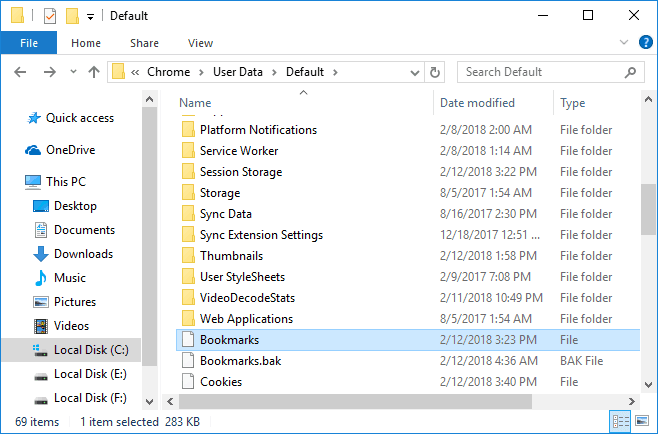
重要提示:在访问书签位置之前,请确保你已启用显示隐藏项目。要在 Windows 10 PC 中显示隐藏文件,请打开此 PC > 查看 >选中位于显示/隐藏菜单下的隐藏项目框。
Mac OS X El Capitan Google Chrome 书签位置:
Users/<用户名>/Library/Application Support/Google/Chrome/Default
Linux Chrome 书签文件夹位置:
/home/<用户名>/.config/google-chrome/default
Windows 10的Chrome书签存储在哪里?打开上述目录后,你将在那里找到所有 Google Chrome 保存的书签以及其他各种保存的数据。我们希望你现在已经很清楚了,Chrome 书签存储在 Windows 10 电脑的哪里?
如何在 Windows 10 中导出 Google Chrome 书签
Windows 10 Chrome书签存储提示和指南:如果你要从 Google Chrome 迁移到任何其他网络浏览器,或者只是想保护你的书签以备将来使用,那么你可以备份 Chrome 书签并在几秒钟内将其导出。
在你的 PC 上将书签导出为 HTML 文件后,你可以在任何你想要的网络浏览器上恢复 Chrome 书签。
备份 chrome 书签并将书签移动到另一个浏览器非常容易。以下是从 Chrome 浏览器导出书签的方法:
步骤(1):首先,点击 Google Chrome菜单图标(三个垂直点),然后选择Bookmarks > Bookmark manager。
步骤(2):现在从书签窗口的右上角,单击三个垂直点 组织图标,然后选择导出书签。
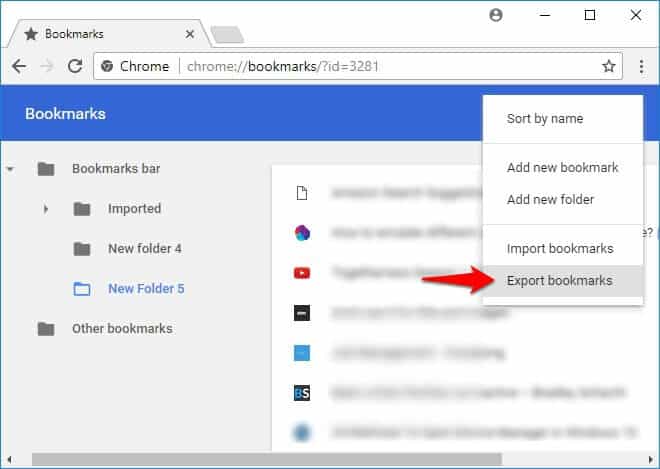
步骤(3):接下来,浏览要保存书签的位置,然后单击“保存”按钮。
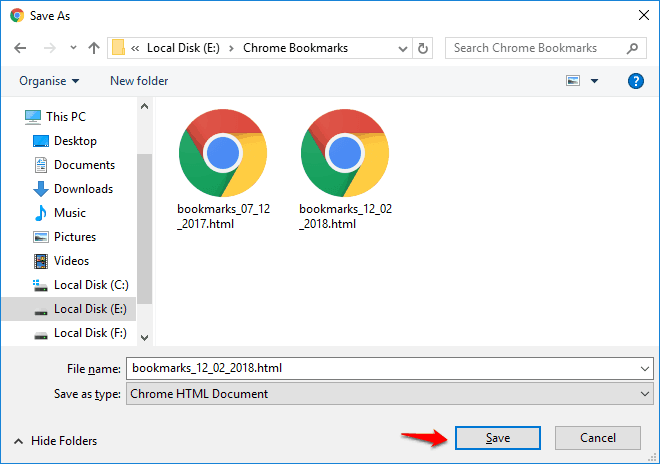
将Google Chrome 书签保存为计算机上的HTML 文件后,现在你可以在需要时使用此文件将书签导入另一个浏览器。
我们希望本指南能够消除你对如何在 Google Chrome 中备份书签的疑问。
如何在谷歌浏览器中导入书签和设置
如果你在尝试了一些世界上最快的网络浏览器之后也决定使用 Google Chrome 浏览器,或者只是从任何其他浏览器转到 Google Chrome,那么将所有设置与书签一起导入将是一个明智的决定。
以下说明将帮助你了解如何在 Google Chrome 中导入书签:
步骤 (1):首先,单击 Google Chrome菜单图标(三个垂直点),然后选择书签 > 导入书签和设置…选项。
步骤(2):现在,你将看到可以从中导入书签的网络浏览器列表。
- 如果要将书签和设置从其他浏览器导入 Google Chrome,请选择浏览器,然后单击导入按钮。就是这样!
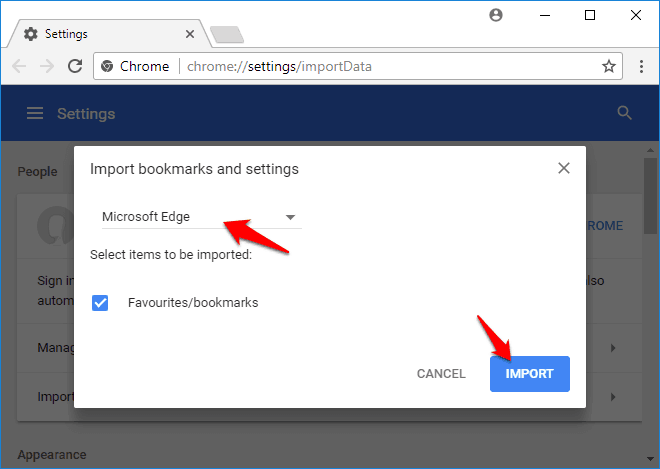
- 如果要导入 Google Chrome 书签 HTML 文件,请选择书签 HTML 文件选项,然后单击选择文件按钮。
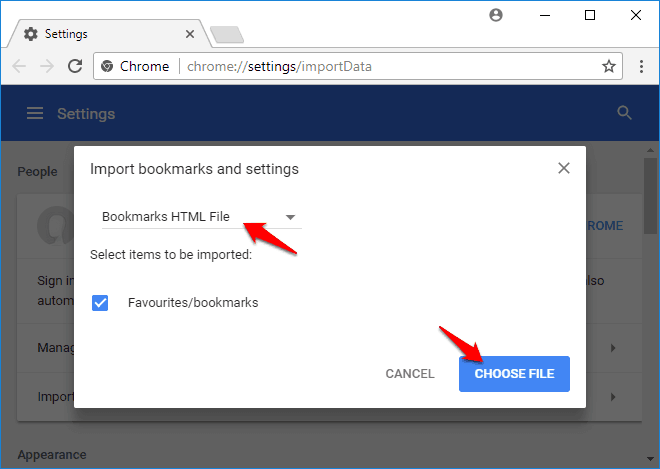
步骤 (3):现在,从你的计算机中选择Chrome 书签 HTML 文件,然后单击打开按钮。就是这样!
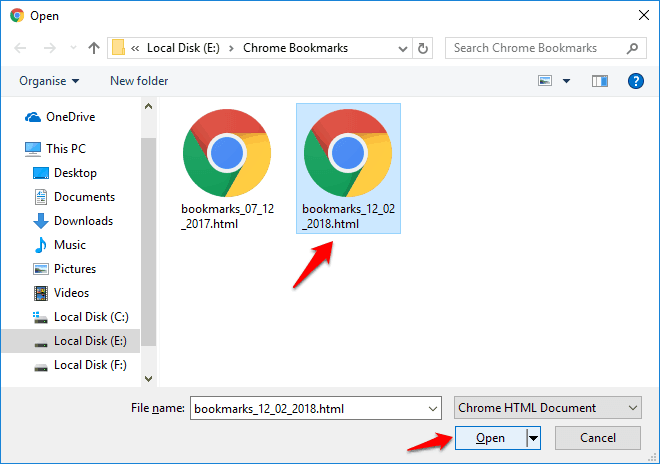
仔细执行所有导入步骤后,该特定网络浏览器或 HTML 文件中的书签将立即导入,你将能够在 Google Chrome 网络浏览器上访问所有导入的书签。
结论
Windows 10的Chrome书签存储在哪里?阅读此Google Chrome 书签教程后,我们确定你确切知道如何在 Google Chrome 浏览器中备份书签,Windows 10 计算机中存储的 chrome 书签在哪里,以及如何导入 Google Chrome 书签。
如果你对 Windows 10 PC 中的 Google Chrome 书签位置仍有任何疑问或疑问,请备份 Chrome 书签或恢复 Chrome 书签,请使用下面的评论部分告诉我们。

